
A linha de comando do Windows permite que você solte rapidamente tarefas diferentes sem usar a interface gráfica do sistema operacional. Os usuários de PC experientes costumam usá-lo, e não em vão, uma vez que pode ser mais fácil facilitar e acelerar a implementação de algumas tarefas administrativas. Para usuários iniciantes, pode parecer difícil começar, mas apenas tendo estudado pode ser entendido, tanto quanto é eficaz e conveniente para o trabalho.
Abrindo a linha de comando no Windows 10
Primeiro de tudo, vamos ver como abrir uma linha de comando (COP).Vale a pena notar que você pode ligar para o policial no modo usual e no modo de administrador. A diferença é que muitos comandos não podem ser cumpridos sem ser suficiente, pois podem prejudicar o sistema durante o uso do uso.
Método 1: abertura através da pesquisa
A maneira mais fácil e rápida de ir para a linha de comando.
- Encontre o ícone de pesquisa na barra de tarefas e clique nele.
- Na string "Pesquisar no Windows", insira a frase "linha de comando" ou simplesmente "cmd".
- Pressione a tecla Enter para iniciar a linha de comando no modo normal ou clique com o botão direito do mouse no menu de contexto, selecione o item "Executar em nome do administrador" para iniciar em um modo privilegiado.

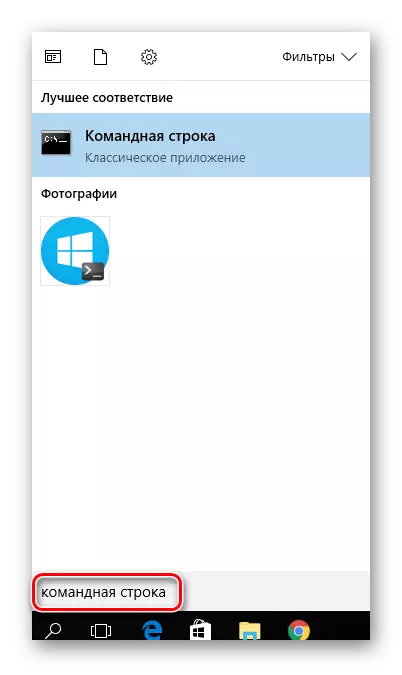
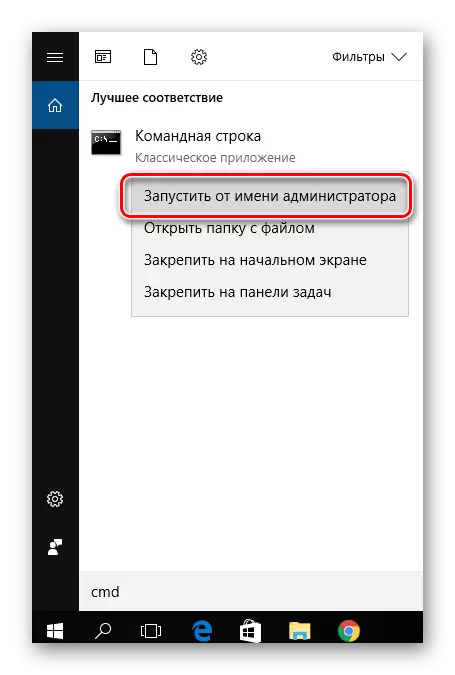
Método 2: abertura através do menu principal
- Clique em "Iniciar".
- Na lista de todos os programas, encontre o item "Service - Windows" e clique nele.
- Selecione "linha de comando". Para começar com os direitos do administrador, você precisa clicar com o botão direito do mouse neste item no menu de contexto. Execute o comando "Avançado" do comando - "Executar o nome do administrador" (você precisará inserir a senha do administrador do sistema).
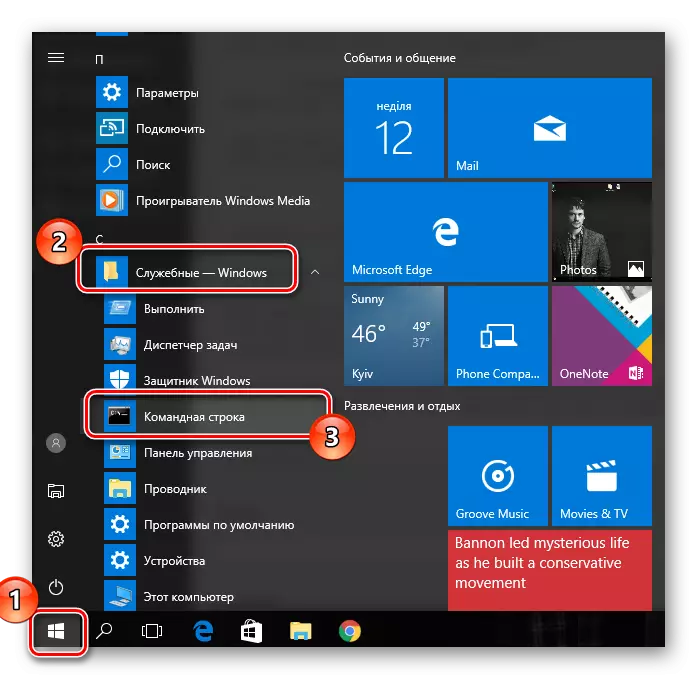
Método 3: abertura através da janela de execução de comando
Também basta abrir o policial usando a janela de execução do comando. Para fazer isso, basta pressionar a tecla "Win + R" (analógica da "Start-Utility Windows Action Chain") e insira o comando "cmd". Como resultado, inicie a linha de comando no modo usual.

Método 4: abertura através de uma combinação chave
Os desenvolvedores WinDovs 10 também implementaram o lançamento de programas e utilitários através dos rótulos de menu de contexto, que é chamado usando a combinação "Win + X". Depois de pressioná-lo, selecione os itens em que você está interessado.
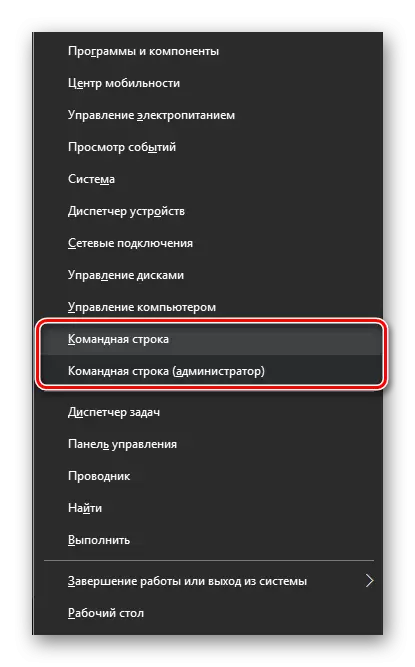
Método 5: abertura através do condutor
- Abra o condutor.
- Vá para o diretório System32 ("C: \ Windows \ System32") e clique duas vezes no objeto "cmd.exe".

Todos os métodos acima são eficazes para o início da linha de comando no Windows 10, além disso, são tão simples que, mesmo para usuários novatos.
